作为日常工作和生活中必不可少的工具,电脑对于我们来说已经变得越来越重要。然而,有时候我们会发现电脑开机速度变慢,这不仅会影响我们的工作效率,还会让我们感到很烦恼。那么,该如何解决Windows电脑开机变慢的问题呢?下面,我们将为您介绍一些实用的方法。
方法一:关闭开机自启动项
开机自启动项是指在Windows系统启动时,电脑会自动打开的程序。这些程序往往需要消耗大量的系统资源,从而导致电脑开机变慢。因此,关闭一些不必要的开机自启动项可以有效地提升电脑的开机速度。
具体步骤如下:
1.在桌面上按下“Ctrl+shift+esc”键,打开“任务管理器”。
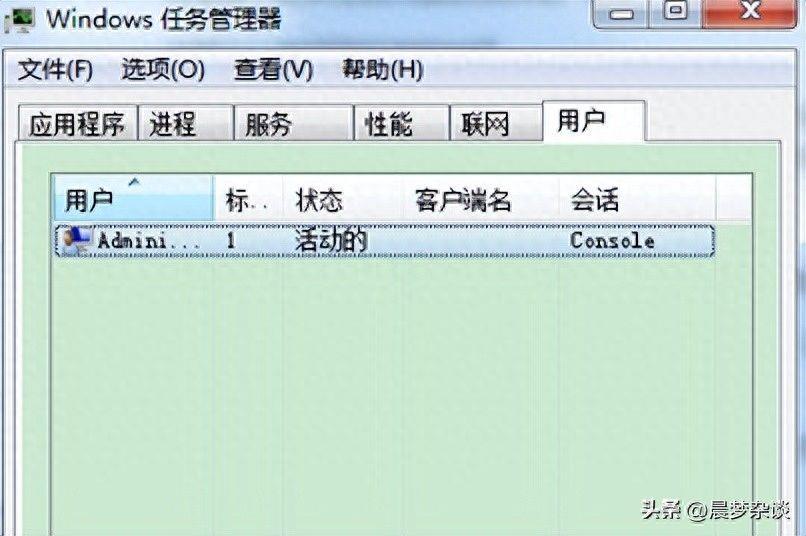
2.选择“启动”选项卡,找到需要关闭的开机自启动项(如果这里没有启动项,那么就使用win+r打开运行输入框,然后输入shell:startup并回车就能就进入启动文件夹)。
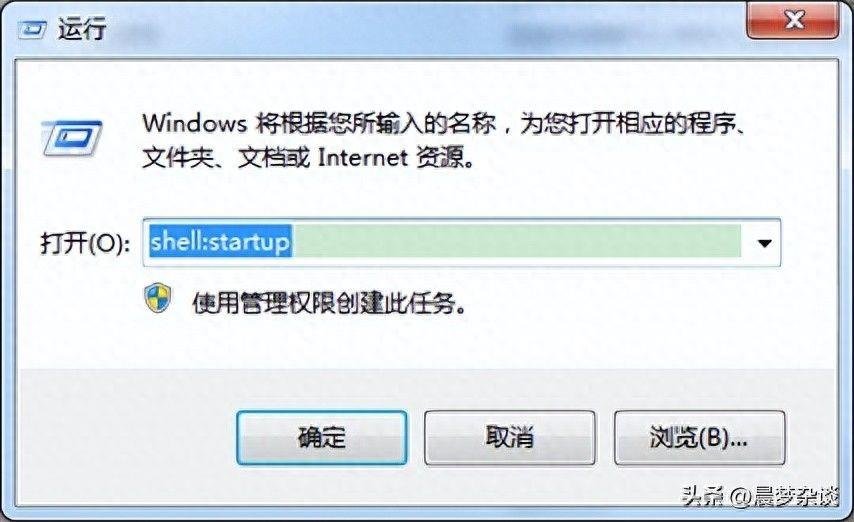
3.右键点击要关闭的程序,选择“禁用”或者删除启动文件夹里面的快捷图标。
方法二:清理注册表
注册表是Windows系统的核心组成部分之一,其中包含了各种系统设置和应用程序的信息。如果注册表中存在异常或无用的信息,会影响系统的性能,导致电脑开机变慢。
具体步骤如下:
1.在Windows搜索栏中输入“regedit”并打开注册表编辑器。
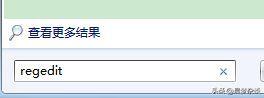
2.选择“计算机”并右键点击,选择“导出”。
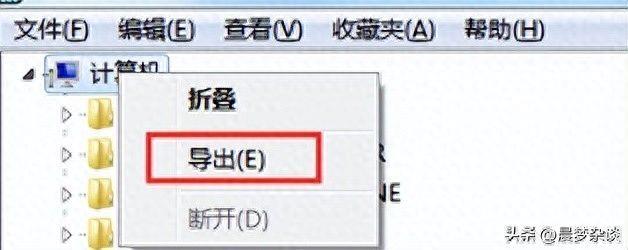
3.选择导出的位置,将文件命名为“注册表备份”,然后单击“保存”。
4.在注册表编辑器中,选择“编辑”菜单,然后选择“查找”。
5.在查找框中输入“HKEY_LOCAL_MACHINE\\SOFTWARE\\Microsoft\\Windows\\CurrentVersion\\Run”并单击“查找下一个”。
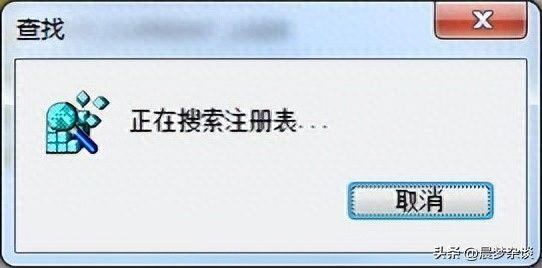
6.找到冗余的键值,右键点击并选择“删除”。
7.重复步骤5~6,直到所有的无用键值都被删除。(注册表操作需谨慎)
方法三:清理磁盘
随着时间的推移,电脑的硬盘上会堆积大量的垃圾文件和临时文件,这些文件会占用大量的磁盘空间和系统资源,从而导致电脑开机变慢。
具体步骤如下:
1.在“我的电脑”中找到需要清理的磁盘,右键点击并选择“属性”。
2.选择“磁盘清理”。
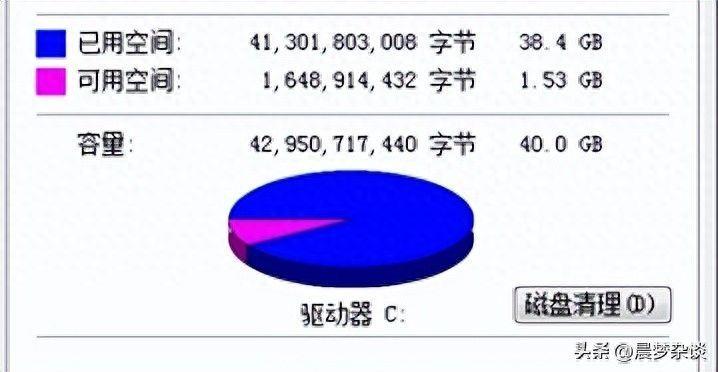
3.系统会自动扫描磁盘并列出需要删除的文件。勾选需要删除的文件并单击“确定”。
4.等待系统完成清理工作。
通过以上三种方法,我们可以有效地解决Windows电脑开机变慢的问题。我们可以根据电脑的实际情况,选择其中的一种或多种方法进行操作,以获得最佳的效果。希望以上方法能够帮助到您,让您的电脑开机速度变得更快!
